| A través de Autorización para matrícula, el personal de Tesorería autoriza, a pedido de algunas unidades, la matrícula de algún alumno que presente alguna deuda con la universidad.
Para ingresar una autorización para matrícula de un alumno, sitúe el cursor en Universidad, del menú desplegable haga clic en Organización, posteriormente haga clic en Servicios Económicos Año / Ingresos de alumnos / Control de procesos y seleccione la opción Autorización para matrícula.
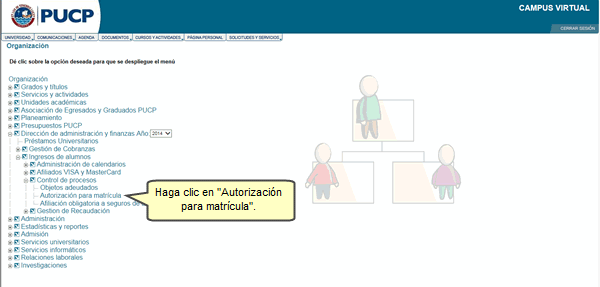
A continuación, se le mostrará la sección Datos, donde deberá seleccionar el Calendario y el Ciclo académico. Luego, presione el botón Continuar.

Si desea añadir un nuevo registro, presione el botón Añadir.

Podrá registrar dos formas de autorización para matrícula.
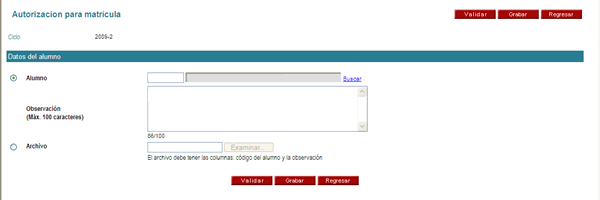
Por alumno
Deberá ingresar el código del alumno, sino conociera el código podrá realizar la búsqueda haciendo clic en el enlace de la palabra Buscar. Luego, en Observación deberá escribir la información adicional y presionar el botón Grabar.
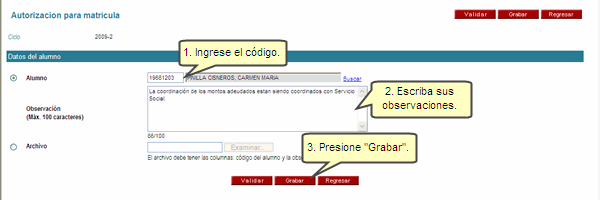
Por archivo
Deberá adjuntar un archivo en formato Excel con dos columnas, una columna con el código del alumno y la otra con una observación sobre la autorización para matrícula.

El archivo ha adjuntar debe ser tal y como se muestra a continuación:
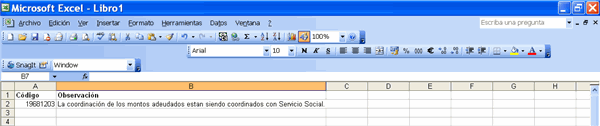
Para subirlo al sistema, haga clic en Examinar. Luego, presione el botón Validar y Grabar.

Cuando los datos registrados son validados satisfactoriamente, se le mostrará la siguiente ventana, presione el botón Aceptar.
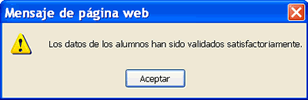
Nota: Recuerde que podrá hacer uso del botón Validar para verificar la información que ha sido registrada tanto por alumno como cuando se adjunto un archivo.
Luego, de presionar el botón Grabar, se le mostrará la siguiente ventana preguntándole si esta seguro de grabar la información que adjunta en el archivo, de estar de acuerdo presione el botón Aceptar.

Visualizará el registro realizado.

Nota: Recuerde que puede ordenar la información registrada por las diferentes columnas, tanto ascendente como descendentemente.
Si desea eliminar un registro, seleccione el deseado en la columna Eliminar y presione el botón Eliminar.

|